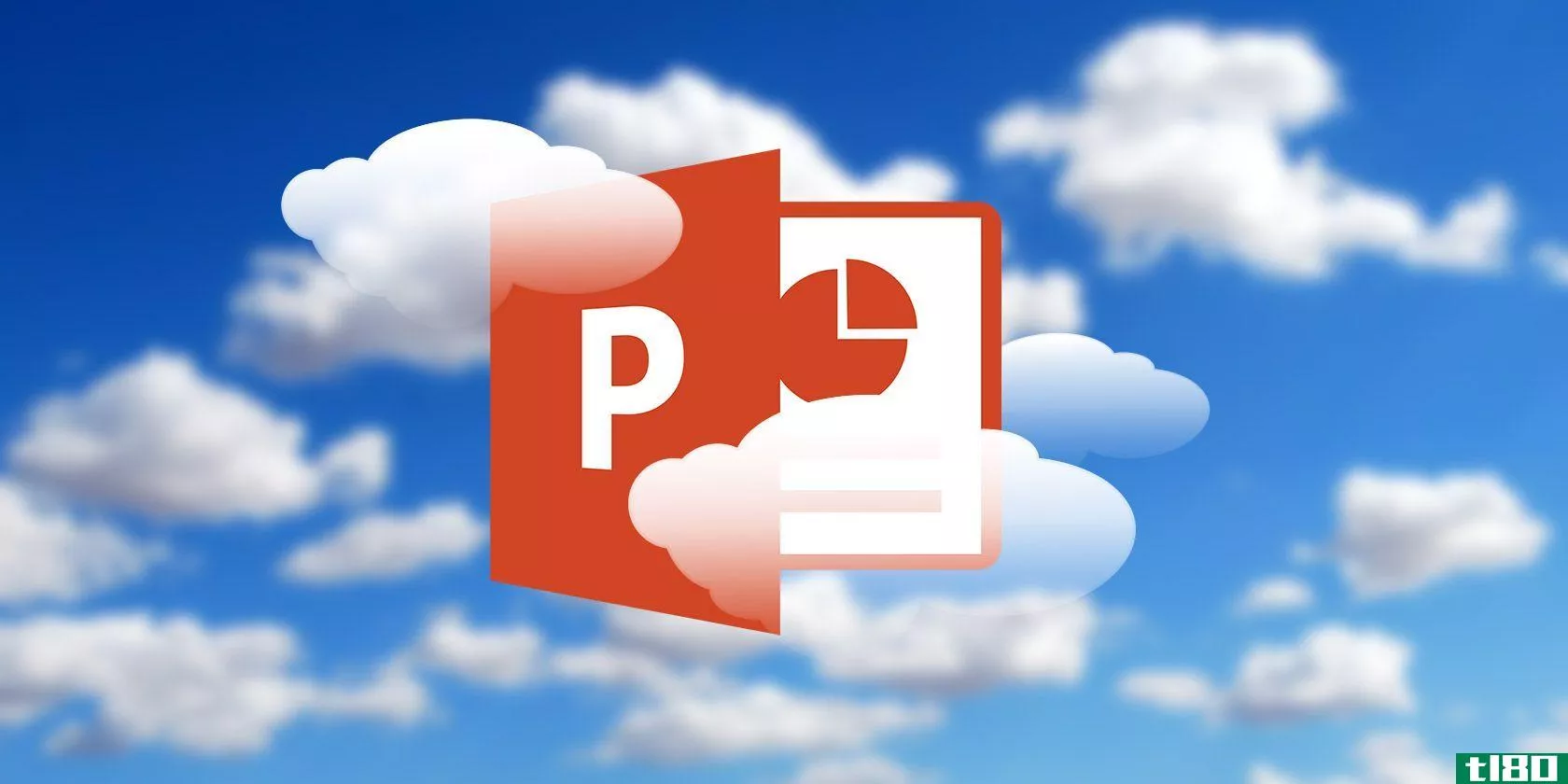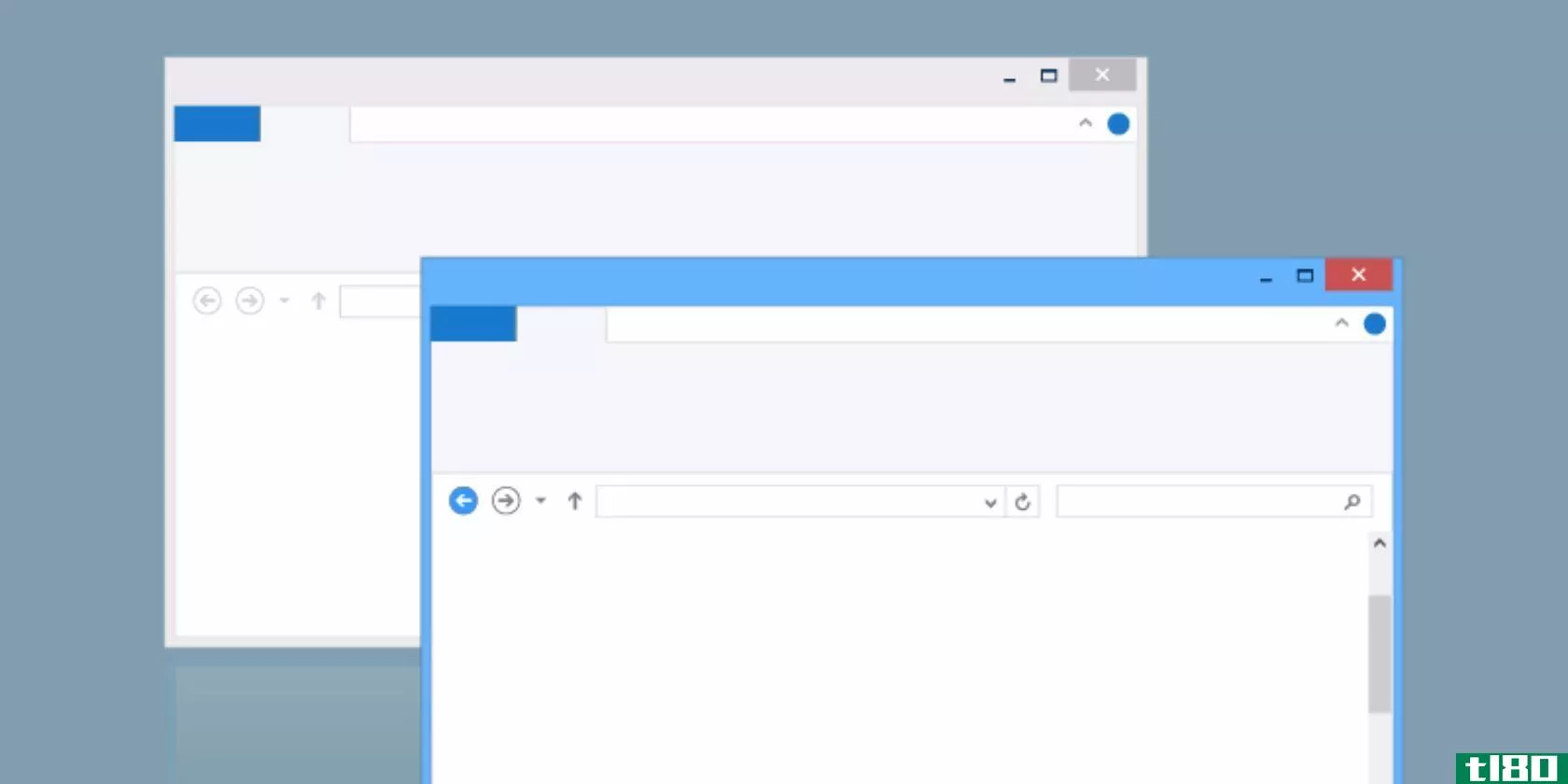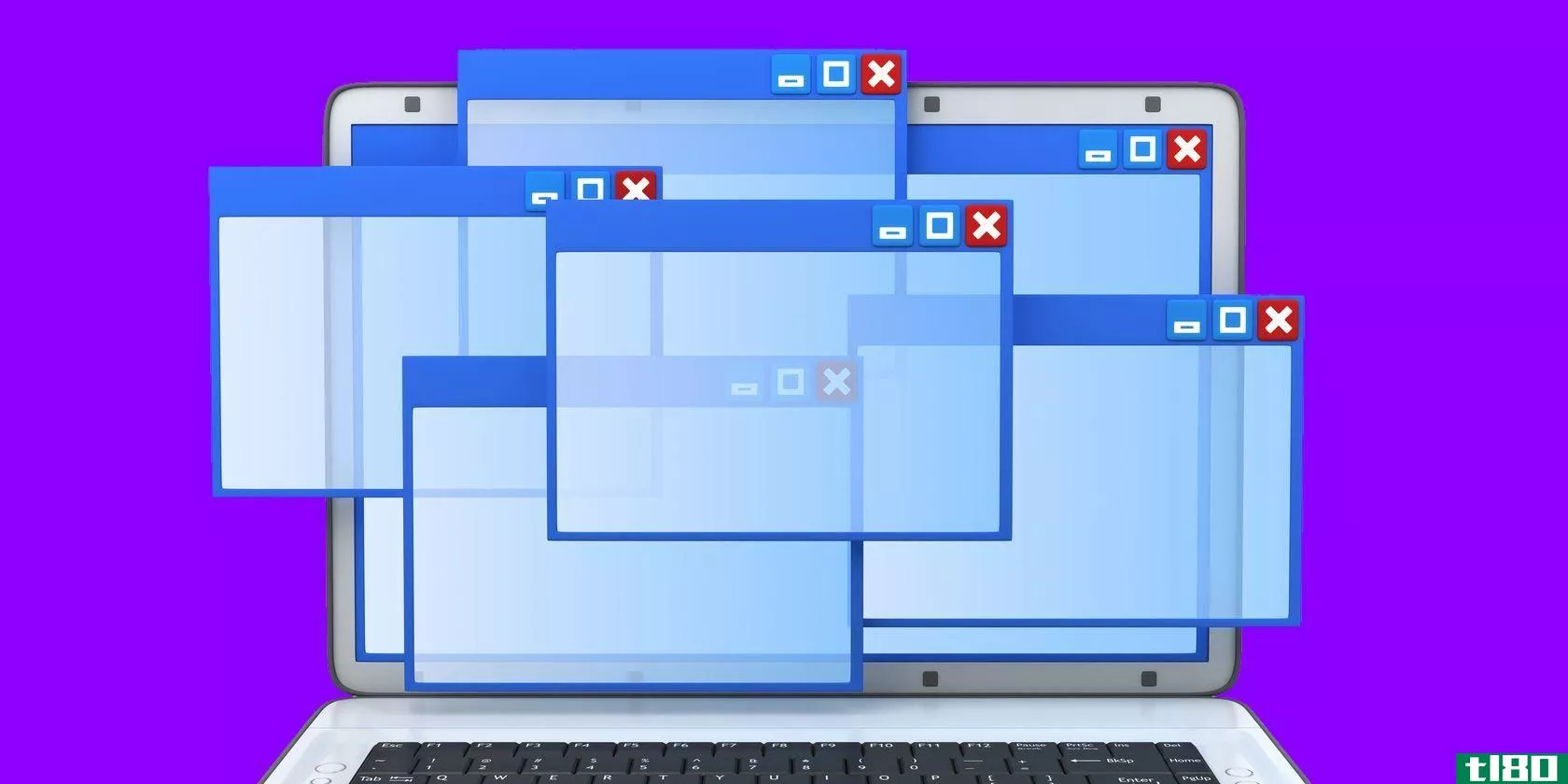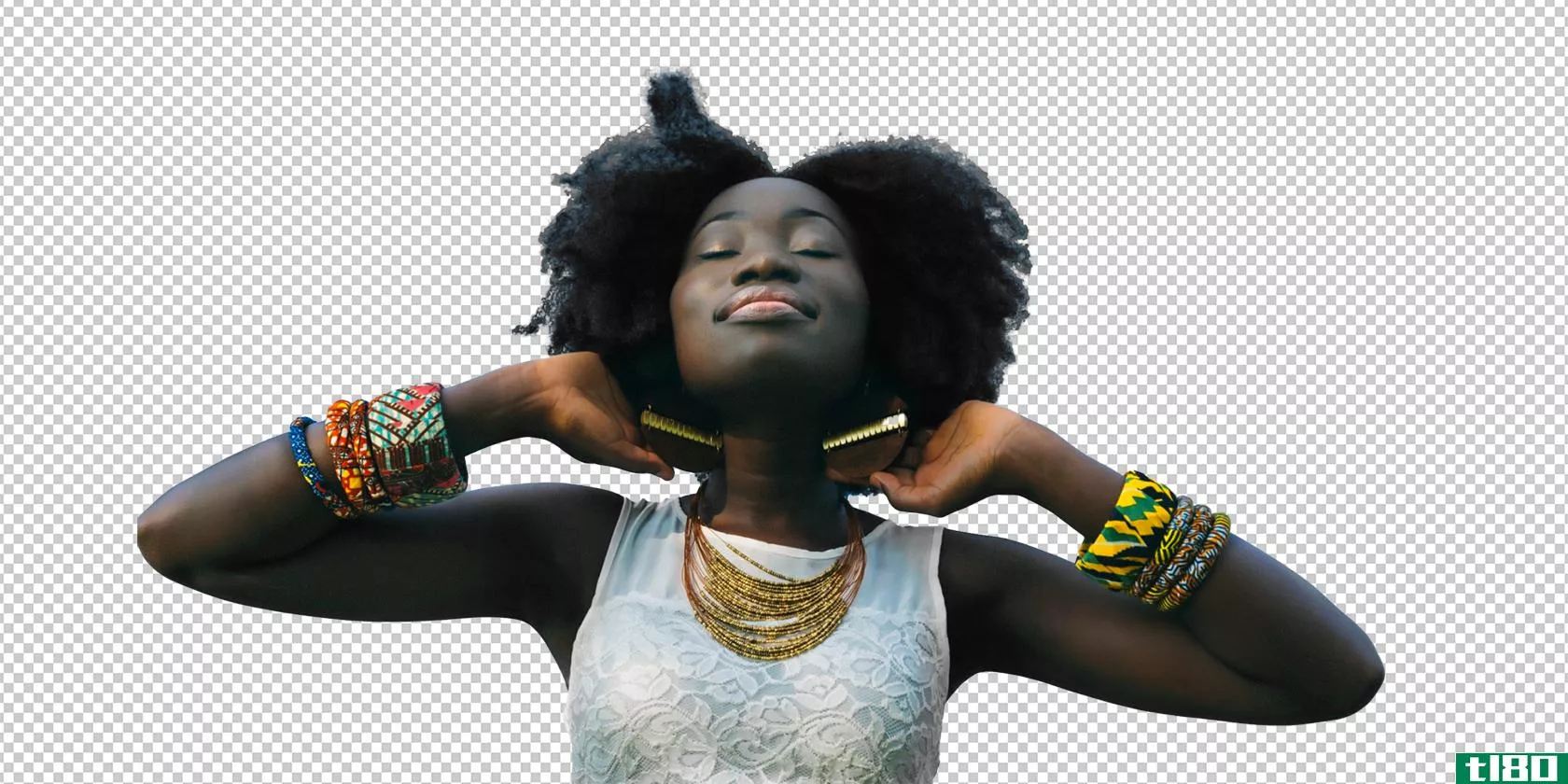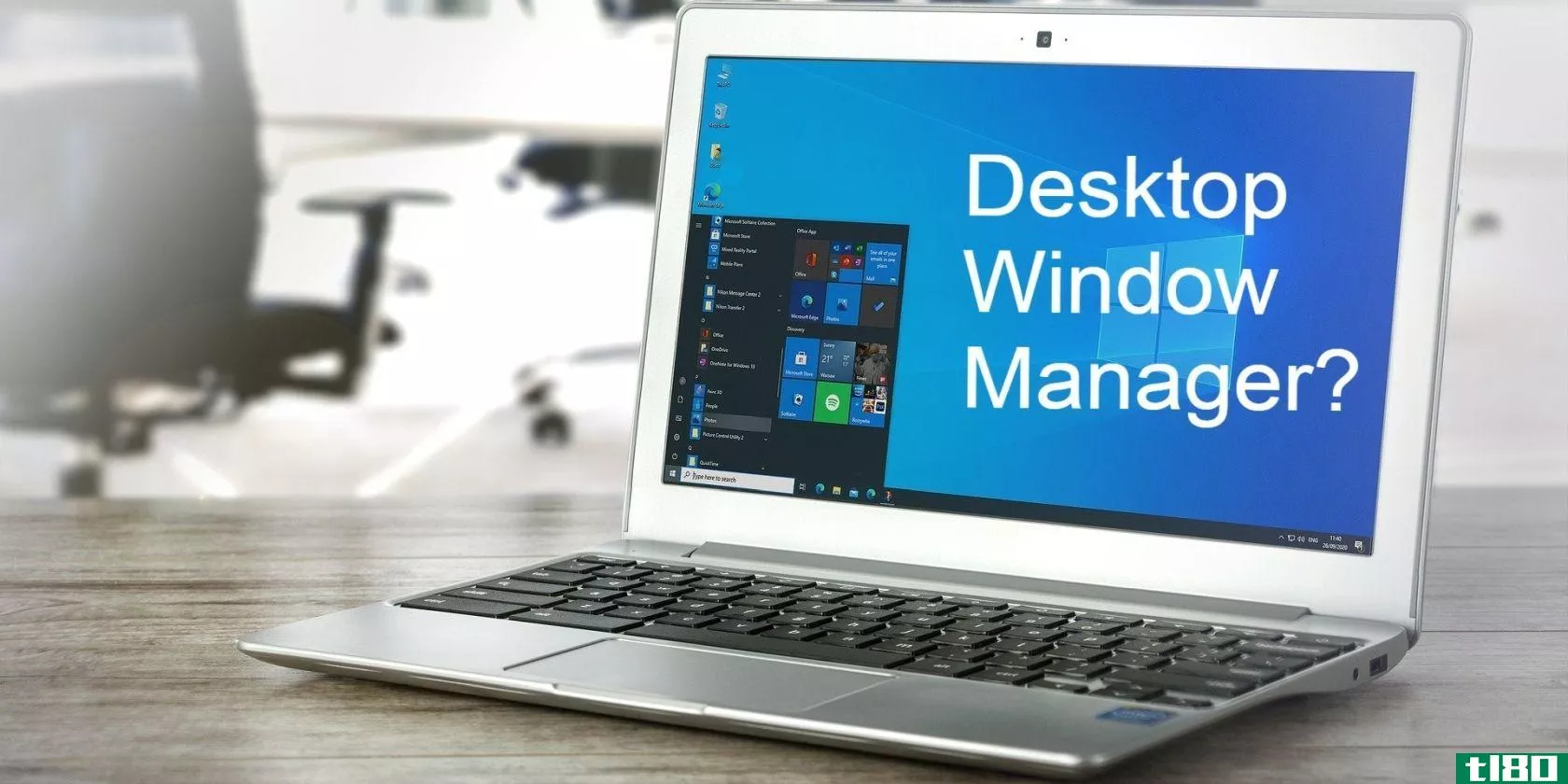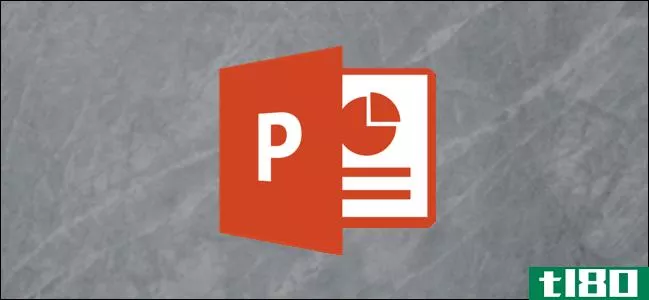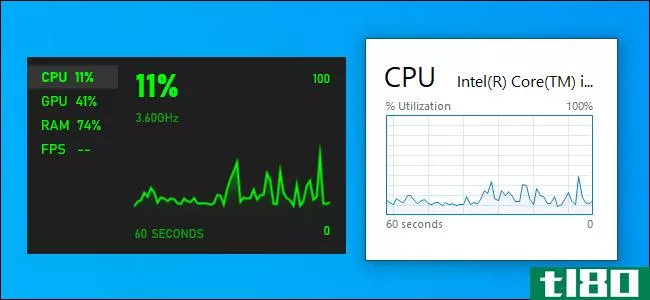如何在windows 10中使窗口透明
多年来,Windows Aero为桌面窗口添加了一些不错的效果,但即使到了今天,也没有官方方法使窗口透明。幸运的是,有第三方工具可以帮助我们实现这一目标。
让我们探索如何**透明窗口以及每个工具的亮点。
1.2K
我们不会对你撒谎;Glass2k是一款古老的软件。在你加载页面的那一刻,你就被损坏的Flash面板和一条巨大的红色横幅所攻击,横幅宣称开发早就停止了。
系统要求您的计算机具有400 Mhz CPU、64 MB RAM和8MB图形卡。在常见问题解答中,您可以看到一条令人悲伤的消息,即该项目实际上不会为Windows 95或98开发。然而,尽管它已经过时,但它仍然可以在Windows 10机器上完美运行。
如果你不喜欢在电脑上安装旧软件,别担心。Glass2K不需要安装;只需下载55KB的可执行文件并打开它即可启动。如果您觉得它特别有用,可以将其设置为在Windows启动时自动运行。
当Glass2k加载后,您将发现一些可用选项。”“透明弹出窗口”用于设置快捷方式以显示设置窗口。第一个按钮必须是右键单击,但您可以选择在打开窗口时按下其他按钮。
如果您现在想右键单击所有内容,可以使用数字自定义透明度。”“键盘快捷键”可用于设置热键以即时激活透明度。设置热键后,只需按住它,然后按数字键,从0到9。
根据您按下的数字,窗口将在一定程度上变为透明。1键使其最透明,而9键应用的透明度最小。按0键使窗口不透明。
您还可以在此处自定义任务栏透明度。只需左右滑动蓝色条即可自定义条的清晰程度。如果你喜欢这个功能,Glass2k只是Windows10中少数几个可以使任务栏透明的软件之一。
2.窥视
窥视是另一个经得起时间考验的条目,尽管比Glass2k更近。它在2010年以1.1.0.0版面世,此后没有收到任何更新。同样,尽管如此,在Windows10中,“透视”仍然可以很好地工作。
启动后,设置使用键盘上Windows键的热键。如果你选择的热键与另一个热键发生冲突,通过“窥视”可以让你知道,所以你可以四处搜索,直到找到免费的、适合你的热键。然后,按下窗口上的热键使其透明或不透明。您可以在应用程序的滑块上切换窗口的透明度。
起初,它感觉像是Glass2k的一个较小版本;然而,它有一个极好的特点。如果启用该选项,可以单击透明窗口下方的窗口。例如,如果您只有一个监视器,您可以在一个窗口中键入报告,使其透明,然后单击其后面浏览器上的链接以研究下一步要写什么。
3.窗顶
在透明程序的历史之旅即将结束时,我们有了WindowTop。在撰写本文时,WindowTop仍在接受更新,它的开发考虑到了现代版本的Windows 10。旧版本的Windows和Windows 10仍然可以下载功能较少的版本。
一旦启动,WindowTop将位于窗口顶部,仅当您将鼠标悬停在其上时才会显示。WindowTop不仅仅关注窗口的透明度;它有一些很好的技巧,比如将窗口固定在顶部,将窗口缩小到难以置信的小尺寸,以及反转其颜色。
可以通过以下两种方式之一激活窗口透明度。您可以按快捷键(ALT+A,可通过单击工具栏图标进行更改),也可以将鼠标悬停在窗口顶部,然后单击出现的向下箭头,然后选择“不透明度”。WindowTop还具有“穿透查看”功能。
4.实际透明窗口
为了实现透明管理的终极目标,您不能错误地使用实际的透明窗口。这个软件有很多选择,所以你可以为你的电脑设置一个完美的工作空间。
当您启动软件时,首先会发现自动透明选项。这些允许您调整windows在特定条件下的操作方式。是否希望windows以透明方式启动?是否希望所有非活动窗口都透明?当你把鼠标悬停在它们上面的时候呢?可以打开和关闭这些选项,以及为每个操作设置单独的透明度级别。
如果您不喜欢窗口自行调整,您可以随时手动调整。兼容的窗口顶部有两个按钮,用于切换透明度,但如果它们有阻碍,您可以通过“设置”中的“标题按钮”选项将其删除。还可以启用透明度选项,使其显示在右键单击上,或在双击标题栏时应用。
该应用程序还具有“重影模式”。激活后,你可以点击窗口后面的项目,就像它不在那里一样,但你仍然可以通过键盘与它进行交互。这使您可以在透明文字处理器下单击windows,同时仍在文档中键入内容。
实际的透明窗口是一个奇妙的工具;不幸的是,这是这个列表中唯一一个需要付费才能永久使用的条目。你可以试用一周,之后完整版的价格是19.95美元。如果你买了但不喜欢,你有30天的时间可以得到退款;因此,你有一个月零一个星期的时间来决定是否对你来说没有风险。
让windows 10更好地为您工作
如果你喜欢透明窗口的声音,你会对Windows10默认提供的功能感到失望。幸运的是,有很多第三方工具可以帮助您实现这一目标,即使它们已经过时了!
如果你想为你的Windows 10机器配备更方便的工具,请查看适用于你的Windows计算机的最佳PC软件。
Subscribe to our newsletter
Join our newsletter for tech tips, reviews, free ebooks, and exclusive deals!
Click here to subscribe
- 发表于 2021-08-06 01:25
- 阅读 ( 516 )
- 分类:IT
你可能感兴趣的文章
如何“始终处于顶部”windows 10中的任何应用程序
自2015年年中推出以来,windows10赢得了许多微软怀疑论者的支持。大量的新功能和改进的用户界面使它成为自WindowsXP以来最好的微软操作系统。 ...
- 发布于 2021-03-13 10:32
- 阅读 ( 102 )
用经典shell定制windows10的10种方法
... 我们将向您展示如何使用Classic Shell,这是一个第三方程序,主要用于调整开始菜单、任务栏和文件资源管理器。从更改开始图标、使任务栏完全透明到关机时检查Windows更新,Classic Shell可...
- 发布于 2021-03-13 12:18
- 阅读 ( 274 )
霓虹灯是新的地铁:windows10将如何改变它的外观
Windows 10正在进行中。每次重大更新,微软都会推出新功能。今年的红石3更新,这将继Windows10创造者更新,将包括一个功能和美学的转变称为项目霓虹灯。 ...
- 发布于 2021-03-15 12:01
- 阅读 ( 181 )
如何在windows10中加强窗口管理
任何一次使用多个程序的Windows用户都知道,您的工作区很快就会变得混乱。谢天谢地,有各种各样的方法来控制你的Windows桌面,以防止它变得不受控制,这要感谢windows10的多个桌面和轻松的窗口捕捉。 ...
- 发布于 2021-03-15 13:07
- 阅读 ( 151 )
如何将选项卡式浏览引入所有windows 10应用程序和程序
大多数Windows软件没有选项卡。有一些第三方工具,如流行的记事本++和苏门答腊PDF,但如果您想改变Windows的核心用户体验以利用选项卡式界面,您必须查看Windows Explorer的替代方案。几乎没有什么工具能把所有的Windows软件都带到...
- 发布于 2021-03-15 17:28
- 阅读 ( 137 )
如何在Windows10中使任务栏透明
确实,有几种方法可以优化Windows10体验,但这也是真的,这个操作系统是一个令人沮丧的混乱。我们已经在Windows10中突出了许多让我们烦恼的事情,比如微软强制用户更新,但其中一个特别突出。 ...
- 发布于 2021-03-15 22:16
- 阅读 ( 137 )
如何在photoshop中使背景透明
... 在下面的教程中,我们将向您展示如何使用两种不同的简单方法在Photoshop中使背景透明。 ...
- 发布于 2021-03-26 18:37
- 阅读 ( 231 )